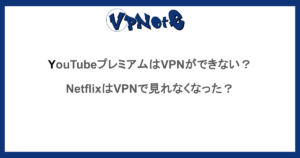VPN接続は有料で使えるものがほとんどですが、日本の筑波大学はそれを無料で提供するサービスを発表し話題を呼んでいます。しかし、使い方が複雑だったり危険性があるのではなどの噂がでたりしている事実があります。そこでこの記事では筑波大学のVPNGATEの使い方と留意すべき危険性について紹介しています。海外接続限定のサービスに興味がある人には特におすすめの情報です。
筑波大学VPNGATEの代表的な利用方法を解説
筑波大学のVPNとは、簡単な使い方で本格的なVPN接続ができるサービスで、主に研究目的に使われています。しかも、WindowsやMACだけでなくAndroidやIosなどのスマホにも対応しており、接続地域を限定しているような海外のサービスを利用するときに便利です。また、筑波大学のVPNは様々なプロトコルを用意しているので、用途に合わせた接続環境を選べるところが魅力的です。
SoftEtherVPNの使い方と危険性について
筑波大学が提供しているSoftEtherVPNの使い方は、まず以下のリンクよりSoftEtherVPNClient+VPNGateClientPlug-inをダウンロードしてください。
引用元:筑波大学VPNGATE
ダウンロードしたらインストールして、デスクトップに追加されたアイコンからSoftEtherVPNClient+VPNGateClientPlug-inを起動しましょう。起動したら接続設定名のメニューに表示されているVPNGate公開VPN中継サーバーをダブルクリックしてください。表示された中継サーバーから、接続先に合わせたものを選択しメニュー右下の選択したVPNサーバーに接続をクリックすると、画面上にVPN通信が可能になりましたというメッセージと共にVPN接続ができるようになります。
SoftEtherVPNの危険性とは
SoftEtherVPNは運営と使い方の仕様上、ボランティアの有志によってVPNサーバーが運営されています。その上、接続先のサーバーを個別に選べるわけではなく、プロトコルの種類を選べるだけです。したがって、接続を受信した人が悪意ある傍受をする可能性があります。したがって、筑波大学のVPNGATEでセキュリティレベルの高さを要求するような使い方や接続はしないほうがいいでしょう。
L2TP/IPsecVPNとMS-SSTPプロトコルのVPN接続をしてみよう
筑波大学のL2TP/IPsecVPNかMS-SSTPを用いたVPN接続の使い方は、まずWindowsに標準実装されているネットワーク共有センターを開きましょう。ネットワーク共有センターが起動されたら、メニュー中央にある新しい接続またはネットワークのセットアップを選択してください。次に職場に接続するとインターネット接続(VPN)を使用しますを順番にクリックしていくと、VPN接続設定画面が開かれるはずなので、次の見出しで入力欄に必要な情報を確認してください。
【L2TP/IPsecVPNとMS-SSTP共通】必要な情報を入力しておこう
設定画面の入力欄の中から、L2TP/IPsecVPNの場合はDDNS名とIPアドレスを、MS-SSTPは接続するホスト名とインターネットアドレスそれぞれ接続先のサーバーに合わせたものを選んで入力してください。次に今は接続しない。自分が後で接続できるようにセットアップのみを行うにチェックを入れて次へをクリックします。最後にユーザー名とパスワードを入力したらメニュー右下の閉じるをクリックし、L2TP/IPsecVPNは次の見出しでアダプターの設定をMS-SSTPは接続方法の見出しに進んでください。
【L2TP/IPsecVPN専用】アダプターの設定とは
アダプターの設定をするには、前の見出しで筑波大学のL2TP/IPsecVPNの使い方を説明したときに使ったネットワーク共用センターを開きます。すると左上に青い文字でアダプターの設定と変更と書かれた部分があるので、これをクリックします。次に現在定義されているVPN接続の一覧が表示されたら、それを右クリックしプロパティを開いてください。
全般やオプションなどのタブメニューの中からセキュリティを選択すると、プルダウンメニューが表示されるはずです。そのメニューの中からL2TP/IPsecVPNを選択し、詳細設定をクリックすると認証キーなどを設定するメニューが開かれます。最後に認証に事前共有キーを使うと選択し、入力欄にvpnと入力すれば設定は完了です。
L2TP/IPsecVPNを使った接続方法と危険性
筑波大学のL2TP/IPsecVPNの使い方で解説した設定方法が全て完了すると、インターネットの接続先一覧に設定した接続先が表示されるので、ダブルクリックして接続してみてください。接続できたかどうかを確認するには、Windowsのコマンドプロントを起動して、tracert 8.8.8.8というコマンドを実行してください。画面に10.211.254.254という数字と接続するまでに時間が表示されていれば成功です。
しかし、筑波大学のL2TP/IPsecVPNは専用ソフトを使わなくても接続できる反面セキュリティレベルが低い危険性があります。特に認証キーはその代表例で、誰でも利用できるVPNにしている仕様上、悪意ある接続情報の傍受は防ぎきれません。
MS-SSTPの接続方法と危険性について
筑波大学のVPNでMS-SSTPを用いた使い方は、設定を済ませてからWindowsの右下のインジケータよりインターネットの接続画面を開き、VPN接続のアイコンをクリックしてください。するとユーザー名とパスワードの入力画面が表示されるので、共に小文字でvpnと入力し接続もしくは作成をクリックするとVPN接続ができるようになります。ただし、MS-SSTPはOSの互換性があまり良いとは言えず、仕様が変わる危険性もあるため、Windows10のサポートが終了しようとしている2025年7月現在では使うことをあまり推奨できません。
まとめ
筑波大学が提供しているVPNサービスは、L2TP/IPsecVPNやMS-SSTPなど、様々なプロトコルを用いた使い方ができる仕様になっています。ただし、それぞれに危険性やデメリットがあるため、強くおすすめできるようなサービスではありません。しかし、無料で本格的なVPN接続ができるサービスはなかなか無いのも事実です。したがって、海外のWEBサービスを少し試してみたいなど、試験的な利用に留めておくことを前提にこの記事で紹介した使い方を実践してみてください。